当使用word编写设计文稿或者工作计划文案等长篇幅文档时,为了让客户和领导更好的理解文章内容,都会在其内添加一些脚注,那么,今天小编就和大家一起分享一下,word添加脚注内......
2022-09-26 232 word添加脚注内容
在excel中,我们可以使用各种图表来表现出数据之间的对比和起伏变化,其中条形图就是最为常见的图表展示方式之一。使用条形图能够清晰地反映出数据在整体参数中的占比,以及各个数值之间的大小和对比关系。接下来,小编就以“excel条形图怎么做步骤,excel条形图怎么换方向”这两个问题为例,向大家介绍一下,在excel中制作条形图的相关细节。
一、excel条形图怎么做步骤
1.插入-条形图
如图1所示,编辑好的数据信息后,点击上方菜单栏中的“插入”选项卡,从中找到“条形图”工具。
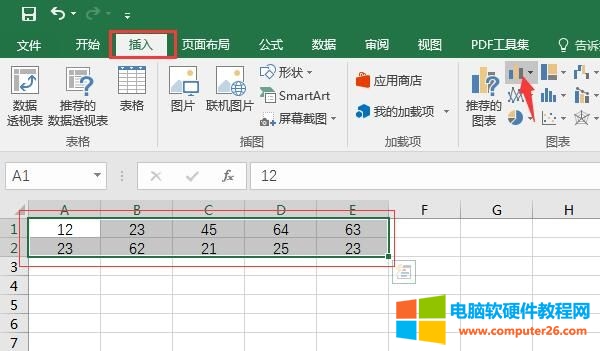
图1:插入-条形图
2.选择条形图样式
随后,在弹出的条形图下拉列表中,可以选择二维条形图或三维条形图,点击对应的图形样式即可使用。
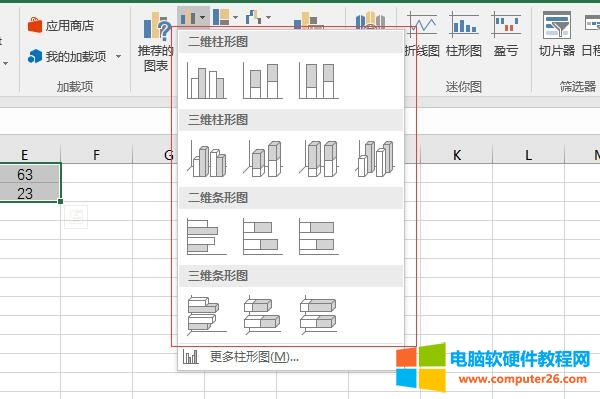
图2:选择条形图样式
3.调整图表位置和大小
如图3所示,生成数据条形图后,我们可以使用图表四周的圆形按钮,对图表大小进行缩放。将鼠标放置在图表的边缘,还可以移动图表的位置。

图3:调整图表位置和大小
二、excel条形图怎么换方向
在excel中,默认条形图的数据柱体是从左往右排列的,想要改变条形图的方向,就需要使用到其中的“坐标轴”命令。
1.坐标轴-更多选项
如图4所示,点击图表右上角“+”按钮,依次点击其中的“图表元素—坐标轴—更多选项”命令。

图4:坐标轴-更多选项
2.逆序刻度值
弹出设置坐标轴格式窗口后,勾选其中的“逆序刻度值”选项。设置完成后,如图5所示,条形图中柱体的朝向就变成了从右往左。
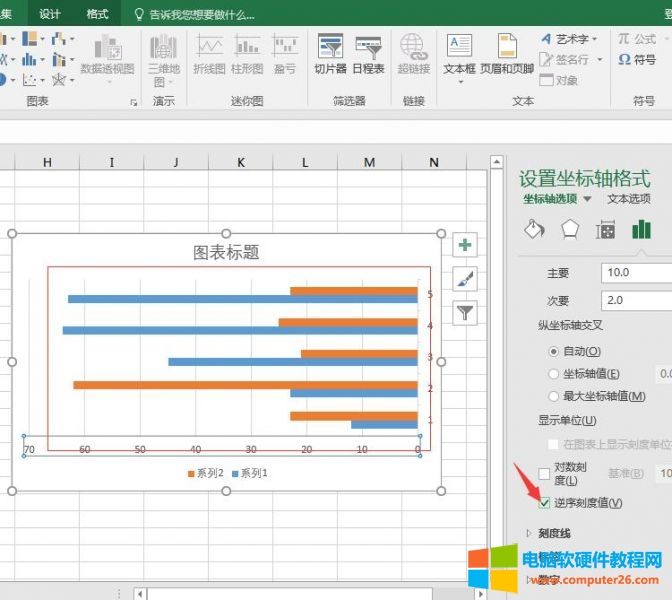
图5:逆序刻度值
三、如何在excel中制作分组条形图
除了常规的数据条形图外,如果遇到多组不同类型的文本参数,我们还可以在excel中制作分组条形图。接下来,小编就向大家演示一下,如何使用excel软件制作分组条形图。
1.插入-更多柱形图
如图6所示,事先准备好三组不同类型的数据。随后,同样是切换到“插入”选项卡,点击条形图工具列表底部的“更多柱形图”命令。
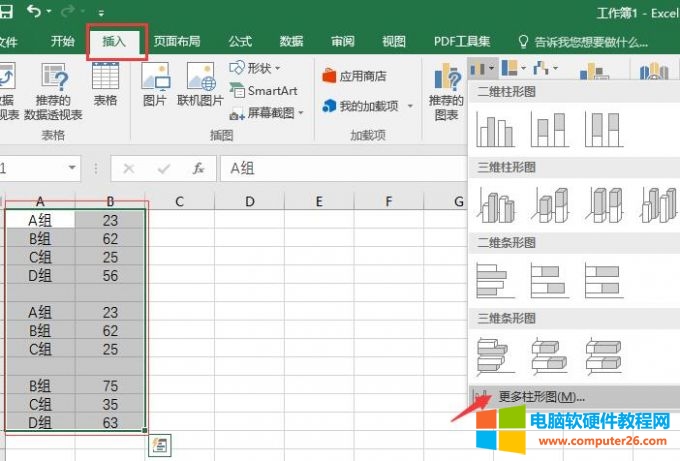
图6:插入-更多柱形图
2.簇状柱形图
在插入图表的设置窗口中,依次点击“柱形图—簇状柱形图”命令。选择完成后,点击底部的“确定”键。
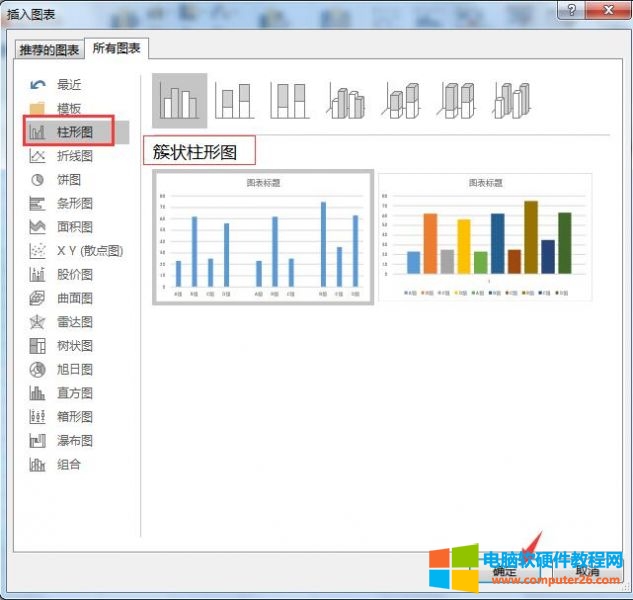
图7:簇状柱形图
3.填充效果
插入“簇状柱形图”后,使用鼠标双击图表中的数据柱体,弹出设置数据点格式窗口后,依次点击其中的“油漆桶—填充”命令。
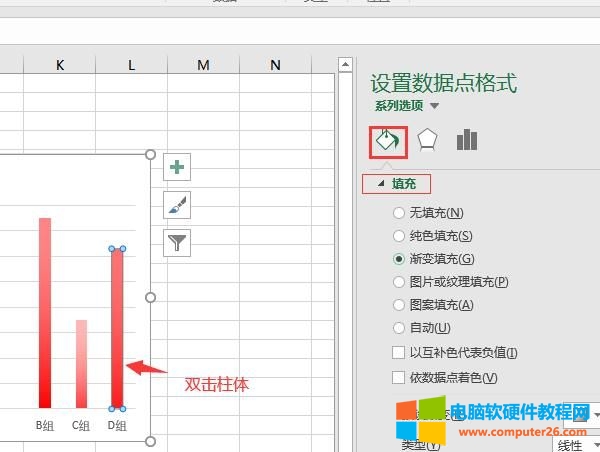
图8:填充效果
4.渐变填充
如图9所示,向下拉动右侧的设置窗口,可以调整数据柱体的填充效果,其中包括颜色、位置、透明度以及亮度等设置。

图9:渐变填充
5.调整柱宽
切换到“系列选项”,还可以通过其中的“分类间距”命令,调整柱体的宽度和重叠比例。
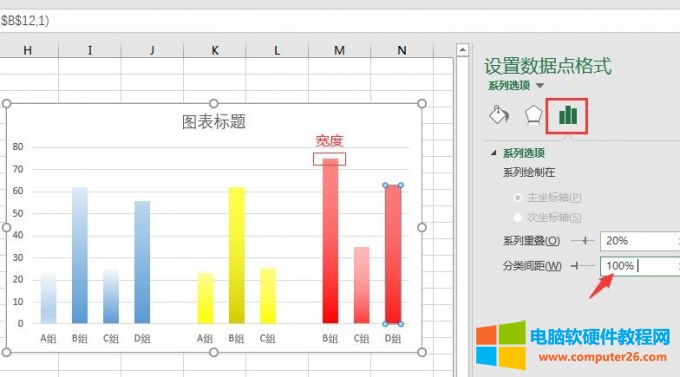
图10:调整柱宽
标签: excel条形图excel制作条形图excel条形图换方向
相关文章

当使用word编写设计文稿或者工作计划文案等长篇幅文档时,为了让客户和领导更好的理解文章内容,都会在其内添加一些脚注,那么,今天小编就和大家一起分享一下,word添加脚注内......
2022-09-26 232 word添加脚注内容
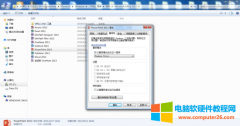
当用户在使用ppt制作展示内容时,会遇到ppt无法打开的情况。针对ppt无法打开的问题,下面就来介绍关于ppt文件打不开是什么原因,ppt文件打不开如何修复的内容。 一、ppt文件打不开是......
2022-09-13 201 ppt文件打不开 ppt文件打不开修复

有的时候我们为了更直观的展示我们的Excel表格数据,可以通过Excel表格制作折线图,那么很多人不知道如何用excel制作折线图?下面小编就给大家分享excel制作折线图教程,让各位初学......
2022-08-27 203 excel制作折线图
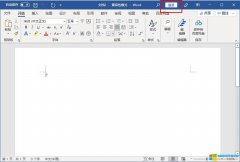
Microsoft 365 内含你喜欢的各种 Office 365 内容以及更多功能和服务,且价格不变。我们为 Office 365 订阅增加了价值,使之成为 Microsoft 365。使用 Microsoft 365,你将获得更多权益,包括 Micro......
2022-07-19 774 Microsoft365

合并 单元格 的 乘积 与合并单元格的求和同出一辙,它们在日常工作中时常遇到,如何一次性解决合并单元格的乘积问题,能极大地提高工作效率。 在处理 Excel 各项问题时,我们首先......
2022-12-19 203 excel表格算乘法 excel合并单元格乘积